Excel không chỉ dành cho kế toán hay quản lý—đối với cộng đồng game thủ, một file bảng tính gọn gàng có thể là công cụ quyền lực để quản lý guild, lịch ra raid, phân chia loot và thống kê thành tích. Dưới đây là 7 mẹo Excel thiết thực (và dễ áp dụng) dành riêng cho game thủ, giúp bạn biến dữ liệu hỗn loạn thành thông tin có ý nghĩa. Mẹo Excel cho game thủ này sẽ hữu ích cả khi bạn dùng Excel Microsoft 365 lẫn Excel cho web.
Dán mảng động (dynamic array) thành giá trị tĩnh — khi bạn muốn “khóa” danh sách
Các hàm như FILTER, SEQUENCE hay RANDARRAY tạo ra mảng động (dynamic arrays) và “spilled” sang các ô bên cạnh. Điều này rất tiện cho danh sách tự động (ví dụ: danh sách thành viên đủ điều kiện tham gia raid), nhưng đôi khi bạn muốn cố định kết quả — chẳng hạn để gửi danh sách cuối cùng cho trưởng nhóm.
Cách làm khi mảng đã được tạo:
- Chọn vùng kết quả (bạn sẽ thấy đường viền màu xanh khi mảng đang “spill”).
- Nhấn Ctrl+C để sao chép.
- Giữ nguyên vùng chọn, nhấn Ctrl+Shift+V (Paste Values Only).
Sau khi dán giá trị, mảng không còn là dynamic nữa: không có đường viền xanh và thanh công thức hiển thị giá trị đơn lẻ thay vì công thức — thuận tiện khi bạn cần chuyển danh sách vào định dạng bảng hoặc in ra.
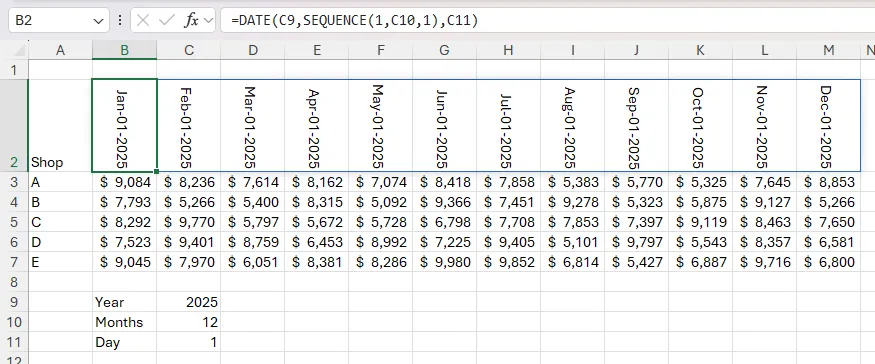 Danh sách ngày tạo bằng SEQUENCE và DATE trong Excel, phù hợp để lập lịch sự kiện trong guild.
Danh sách ngày tạo bằng SEQUENCE và DATE trong Excel, phù hợp để lập lịch sự kiện trong guild.
Ví dụ thực tế: bạn dùng DATE + SEQUENCE để sinh lịch event theo tuần, nhưng khi lịch đã chốt, dán giá trị tĩnh để tránh thay đổi khi vô tình chỉnh thông số.
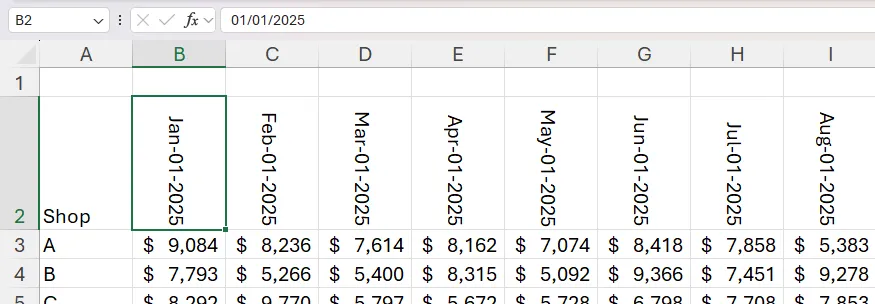 Một ô ngày đã được dán giá trị tĩnh, thanh công thức hiển thị giá trị thay vì công thức.
Một ô ngày đã được dán giá trị tĩnh, thanh công thức hiển thị giá trị thay vì công thức.
Lưu ý: dynamic arrays không thể spill vào cột của Excel Table — nếu bạn định chuyển dữ liệu vào bảng, hãy dán giá trị tĩnh trước.
Dùng chuột để chọn tham chiếu ô — tiết kiệm thời gian khi tính tổng điểm đội
Khi tính tổng điểm của từng thành viên qua nhiều tuần (ví dụ tổng sát thương hoặc tổng điểm săn boss), thay vì gõ thủ công =SUM(B2:G2), bạn có thể dùng chuột để chọn vùng:
- Trong ô đích, gõ =SUM(
- Nhấn chọn B2, giữ chuột và kéo tới G2 để chọn vùng tham chiếu.
- Gõ ), nhấn Ctrl+Enter để nhập công thức cho ô hiện tại, rồi double-click fill handle để kéo công thức xuống các hàng còn lại.
Phương pháp này giảm lỗi và rất hữu dụng khi tham chiếu tới cột có tiêu đề cấu trúc trong Excel Table (structured references) — gõ sẽ rất mất thời gian.
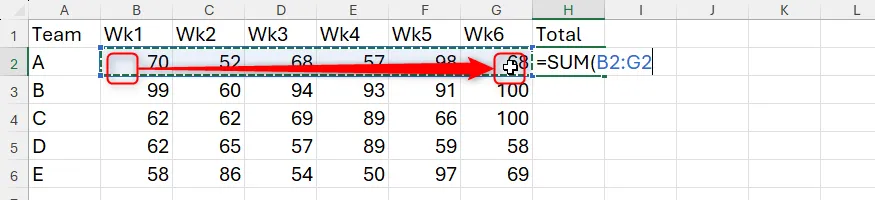 Chọn các ô bằng chuột để tạo tham chiếu trong công thức, hữu ích cho bảng tổng điểm đội.
Chọn các ô bằng chuột để tạo tham chiếu trong công thức, hữu ích cho bảng tổng điểm đội.
Nếu thích dùng bàn phím, sau khi nhập dấu “(” bạn có thể kích hoạt Point mode bằng phím mũi tên để chọn ô bằng phím.
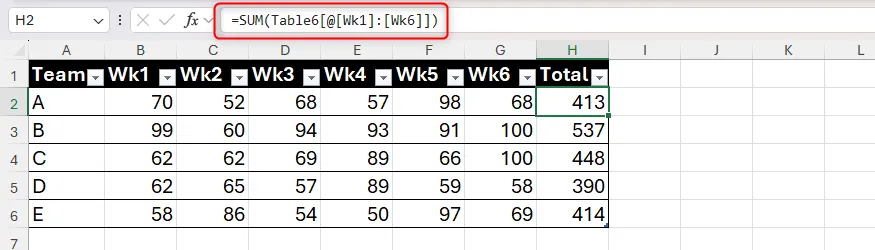 Công thức dùng structured references cho bảng, thường gặp khi quản lý danh sách thành viên.
Công thức dùng structured references cho bảng, thường gặp khi quản lý danh sách thành viên.
Mẹo nhỏ: sau khi tạo công thức cho một hàng, double-click fill handle giúp bạn áp dụng nhanh cho toàn bộ đội.
Nhân bản (duplicate) quy tắc Data Validation — giữ chuẩn nhập liệu cho nhiều sheet
Khi bạn đã tạo một quy tắc Data Validation phức tạp (ví dụ mã thành viên phải là chữ + 4 số), việc gõ lại cho từng sheet là tốn thời gian. Cách nhanh gọn:
- Chọn và copy ô hoặc vùng đã có quy tắc validation.
- Chọn ô/vùng nơi cần áp dụng.
- Ctrl+Alt+V (Paste Special) → chọn “Validation” → OK.
Kết quả: quy tắc validation được sao chép, trong khi định dạng và công thức khác vẫn nguyên vẹn. Thử nhập dữ liệu hợp lệ/không hợp lệ để kiểm tra.
 Hai sheet Excel, mỗi sheet chứa danh sách và ô nhập mã công ty (tương tự mã thành viên).
Hai sheet Excel, mỗi sheet chứa danh sách và ô nhập mã công ty (tương tự mã thành viên).
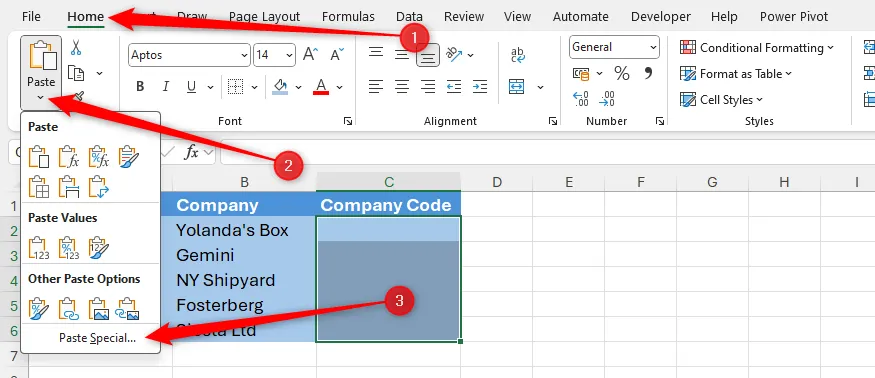 Lựa chọn Paste Special để dán chỉ Validation — giữ nguyên định dạng và công thức.
Lựa chọn Paste Special để dán chỉ Validation — giữ nguyên định dạng và công thức.
Nếu nhập sai, Excel sẽ hiện thông báo lỗi validation — rất hữu ích để giữ dữ liệu đầu vào sạch khi nhiều người cùng cập nhật.
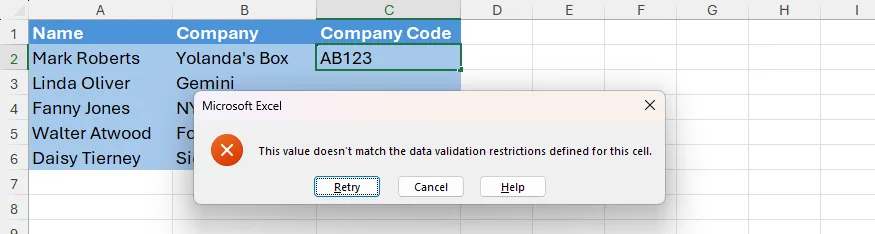 Thông báo lỗi validation xuất hiện khi mã nhập không đúng định dạng, giúp giữ dữ liệu guild sạch sẽ.
Thông báo lỗi validation xuất hiện khi mã nhập không đúng định dạng, giúp giữ dữ liệu guild sạch sẽ.
Trim leading/trailing blanks trong mảng — giữ cho bảng thống kê gọn khi dữ liệu phát triển
Khi dùng FILTER để lấy danh sách người chơi vượt ngưỡng (ví dụ appearance > 50) và dùng XLOOKUP để lấy thông tin bổ sung, mảng trả về có thể chứa các ô trống mở rộng gây lỗi #N/A hoặc trông lộn xộn. Thay vì chấp nhận ô trống, bạn có thể dùng trim ref operator (ký tự chấm) để cắt phần thừa của mảng:
Ví dụ XLOOKUP bình thường:
=XLOOKUP(G2:G100,$J$2:$J$7,$K$2:$K$7)Nếu muốn trim trailing blanks, thêm dấu chấm sau dấu hai chấm trong tham chiếu:
=XLOOKUP(G2:.G100,$J$2:$J$7,$K$2:$K$7)Kết quả: mảng dừng đúng tại hàng có dữ liệu thực tế, trông gọn gàng và tiết kiệm bộ nhớ, đặc biệt hữu ích khi FILTER mở rộng theo thời gian.
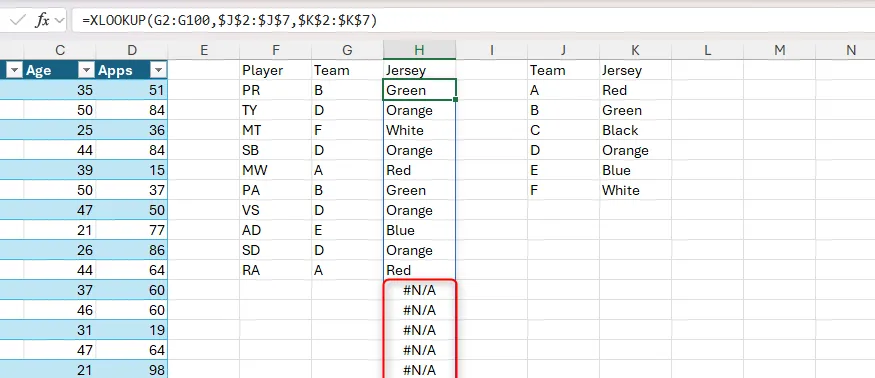 XLOOKUP trả về #N/A ở phần không có giá trị lookup, thường thấy khi vùng tham chiếu quá dài.
XLOOKUP trả về #N/A ở phần không có giá trị lookup, thường thấy khi vùng tham chiếu quá dài.
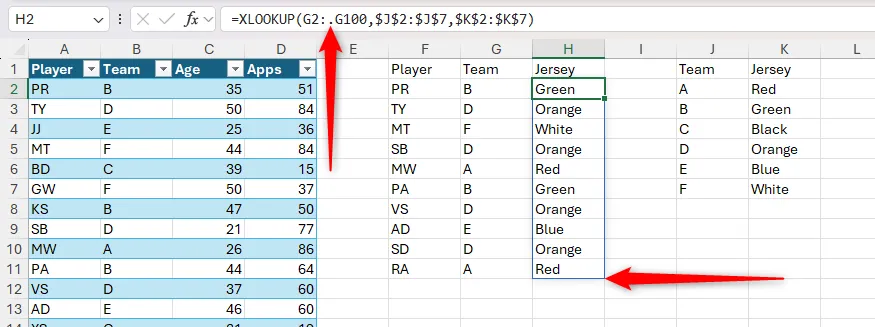 Dấu chấm trim ref operator cắt bớt phần thừa của mảng, giúp bảng thống kê đội ngũ gọn hơn.
Dấu chấm trim ref operator cắt bớt phần thừa của mảng, giúp bảng thống kê đội ngũ gọn hơn.
Ghi chú: trim ref operator có trên Excel Microsoft 365, Excel for the web và ứng dụng mobile/tablet.
Lặp tiêu đề cột khi in — in danh sách phân ca hay sự kiện ra nhiều trang vẫn rõ ràng
Khi in danh sách thành viên dài hoặc lịch sự kiện nhiều trang, bạn cần tiêu đề cột xuất hiện trên mỗi trang để người xem khỏi rối. Cách bật:
- Page Layout → Print Titles.
- Tab “Sheet” → trường “Rows To Repeat At Top” → click vào hàng tiêu đề của bạn.
- OK → Ctrl+P để xem trước khi in.
Khi in, mỗi trang sẽ có hàng tiêu đề lặp lại, giúp người nhận dễ theo dõi (rất quan trọng khi phát cho người offline).
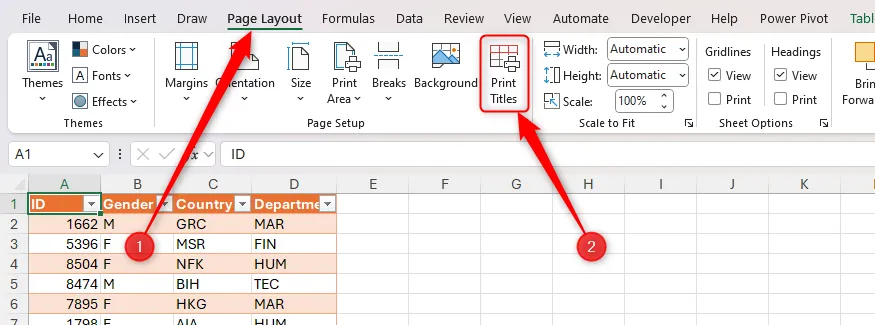 Nút Print Titles trong tab Page Layout của Excel giúp lặp tiêu đề khi in.
Nút Print Titles trong tab Page Layout của Excel giúp lặp tiêu đề khi in.
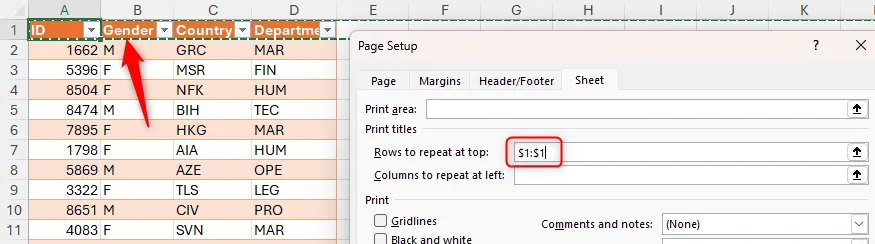 Chọn hàng tiêu đề để lặp ở mỗi trang in — tiện cho danh sách guild nhiều trang.
Chọn hàng tiêu đề để lặp ở mỗi trang in — tiện cho danh sách guild nhiều trang.
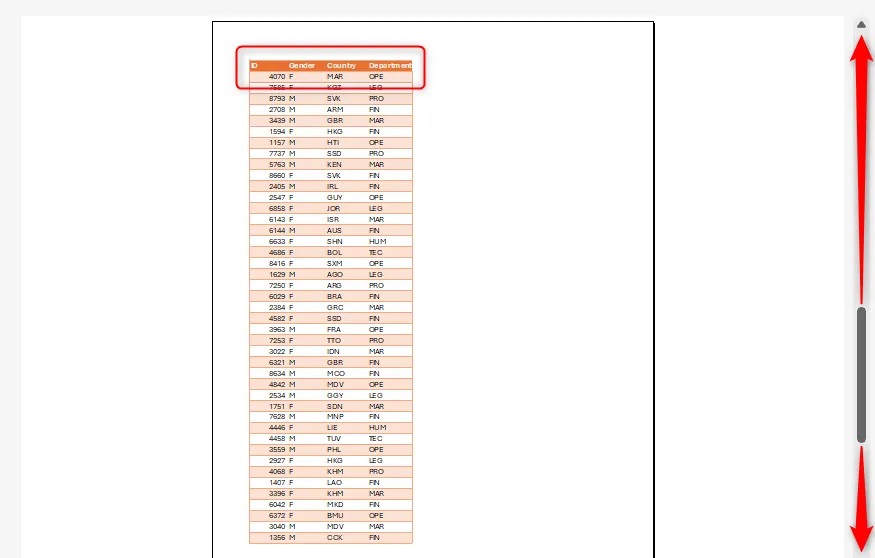 Xem trước khi in với tiêu đề cột xuất hiện trên mọi trang.
Xem trước khi in với tiêu đề cột xuất hiện trên mọi trang.
Tip: nút Print Titles sẽ bị mờ nếu bạn đang ở chế độ Edit hoặc chưa chọn đúng vùng in.
Tận dụng phím tắt và thói quen nhỏ để tăng hiệu suất — dành cho thủ quỹ và event planner
Một vài phím tắt và thói quen nhỏ giúp bạn làm việc nhanh hơn:
- Ctrl+C, Ctrl+V, Ctrl+Shift+V (Paste Values) — thao tác căn bản nhưng hay dùng.
- Ctrl+Alt+V → Validation để nhân quy tắc.
- Double-click fill handle để sao chép công thức xuống nhanh.
- Sử dụng arrow keys và Point mode khi thêm tham chiếu trong công thức.
- Lưu template (mẫu) cho danh sách thành viên, phân ca, loot table để tái sử dụng.
Nếu bạn dùng Microsoft 365, tận dụng tính năng dynamic array, XLOOKUP và trim ref operator để xây dựng file quản lý linh hoạt, tự động cập nhật và dễ bảo trì.
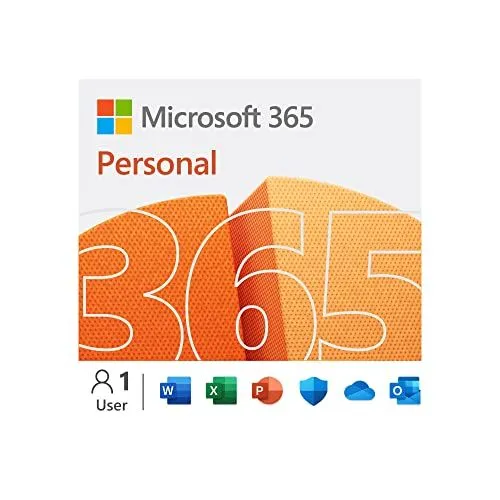 Ảnh minh họa cuốn sách nhỏ hoặc cheat sheet phím tắt — hữu ích để ghi nhớ các shortcut Excel.
Ảnh minh họa cuốn sách nhỏ hoặc cheat sheet phím tắt — hữu ích để ghi nhớ các shortcut Excel.
Kết luận
Với một chút đầu tư thời gian để học và áp dụng những mẹo Excel cho game thủ này, bạn có thể biến việc quản lý guild, lịch ra raid và phân chia loot trở nên chuyên nghiệp hơn — giảm nhầm lẫn, tiết kiệm thời gian và giúp cả đội tập trung vào game. Bắt đầu từ việc dán mảng động thành giá trị tĩnh đến việc trim mảng XLOOKUP, mỗi mẹo đều trực tiếp giải quyết vấn đề mà cộng đồng game thủ thường gặp khi dùng bảng tính.
Bạn đã thử mẹo nào trong số này chưa? Chia sẻ trải nghiệm hoặc file mẫu của bạn ở phần bình luận — cùng nhau hoàn thiện bộ công cụ quản lý cho cộng đồng game thủ Việt!
